
Что такое пинг и вибрация в интернете. Что такое пинг (ping) или почему тормозят сетевые игры? Как понизить пинг
Вопрос от пользователя
Здравствуйте.
Подскажите, как можно понизить высокий пинг в игре World of Warcraft? Когда просто бегаешь и убиваешь мобов - то все нормально, но, когда начинаешь биться с другими людьми - игра долго отвечает на мои нажатия. Пинг колеблется от 200 до 300 мс.
Пробовал чистить Windows, оптимизировать, но всё равно не помогло. Можно ли еще что-то сделать?
Всем всего доброго!
В общем-то, это всего лишь один вопрос из десятков. Все пользователи, кто играет в онлайн игры: танки, WOW, Counter-Strike, и др., думаю, что не раз и не два сталкивались с лагами и задержками (то бишь пинг стал очень высоким) в процессе игры.
В этой статье приведу основные моменты, от чего зависит пинг, как его узнать, и как можно его понизить. И так...
Как узнать свой пинг
Для начала, чтобы правильно все всё поняли, дам свое определение пингу (простое и лаконичное ☺) ...
Пинг - это время, затраченное на отправление "куска" данных с вашего компьютера на другой, и получение от него ответа. Если совсем утрировать: если вы зададите какой-то вопрос человеку и получите у него ответ - то время от начала вопроса и до конца ответа на него - это и будет пинг.
Измеряется пинг, обычно, в мили-секундах (мс или ms). В играх часто пишут на английском: Latency или Ping.
Разумеется, что чем выше пинг - тем хуже для вас: ваша реакция в игре будет оставлять лучшего, пока вы нажмете кнопку и она сработает - пройдет значительное время, а значит за него вас просто-напросто могут выиграть. Особенно, это заметно в активных играх, где нужна хорошая реакция.
Пару слов о том, как узнать пинг
Пинг - величина изменчивая в реальном времени, и к тому же к разным серверам она будет разная. Т.е. к одному серверу пинг может быть 100 мс, а к другому 500 мс. Чаще всего, пинг требуется узнать к какому-то одному, двум серверам. Вряд ли вас интересует эта величина ко всем серверам без исключения...
Чтобы узнать пинг - вам потребуется IP-адрес сервера (либо его доменное имя, например, сайт ).
Затем нужно открыть командную строку: нажмите сочетание кнопок Win+R , введите CMD и нажмите Enter.

Другие способы, как открыть командную строку в разных ОС Windows -
- ping сайт - будет послано 4 пакета, по которым определено среднее время ответа в мс (см. на скрине ниже);
- ping 176.114.4.148 - аналогично предыдущей команде, только адрес задан в виде IP-адреса.

Что касается непосредственно игр, то в большинстве онлайн-игр пинг показывается в самой игре (извините за тавтологию).
Например, в WOW, чтобы узнать свой пинг - достаточно навести мышку на значок с компьютером (кстати, цвет у него может быть разным: зеленый - все в порядке, желтый - имеется задержка, красный - играть будет тяжело или невозможно). На скрине ниже, задержка составляет 132 мс (если у вас английская версия - то см. Latency).
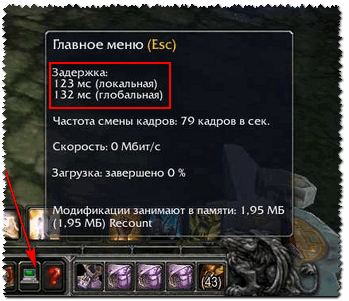
Если речь идет о Контре (Counter-Strike) - то пинг вообще показывается и при подключении к серверу, и непосредственно в самой игре. В общем-то, здесь не вижу никаких сложностей с его определением...

Как уменьшить пинг - на что обратить внимание!
1) Интернет-провайдер, вид подключения
Огромное значение на качество интернет-подключения (в том числе и на пинг) - играет ваш Интернет-провайдер. Бывает так, что у вашего соседа пинг в десятки раз ниже на том же сервере, на каком играете и вы - а разница лишь в провайдере услуг. Поэтому, первый совет - попробуйте поинтересоваться у ваших знакомых, друзей, соседей - нет ли у них подобной проблемы, может быть даже попробовать на их ПК запустить нужную игру и сравнить величины задержек. Далее принять решение о смене провайдера.
Кстати, лично знаю, что пара знакомых ребят "сидят" на более дорогих тарифах у не самых популярных Интернет-провайдеров только ради хорошей связи с несколькими игровыми серверами.
Также большое значение может иметь вид подключения: скажем 3G-модем проиграет в пинге обычному проводному (оптоволокно) подключения к интернету (которое на сегодняшний день, на мой скромный взгляд, обеспечивает лучшие показатели, что касается пинга).
Если у вас установлен роутер - то имейте ввиду, что некоторые недорогие модели, могут не справляться с вашей загрузкой сети и притормаживать (это так же отразиться на задержках и лагах в играх) ... В этом случае можно порекомендовать отключить роутер и подключить сетевой кабель напрямую к сетевой карте ПК и проверить, как будет идти игра.
2) Удаленность сервера с игрой
Второй и также очень важный момент - где находится сервер с игрой: в вашей локальной сети, в вашем городе, в вашей стране, или вообще за рубежом? Как правило, чем дальше сервер - тем выше будет пинг (но это правило, работает не всегда).
Я, конечно, понимаю, что игровой сервер не всегда есть желание менять (особенно, когда появились друзья, завязалось общение), но всё же - иногда сменив сервер, пинг можно уменьшить в разы! Можно перейти играть на другой сервер сразу целым кланом (особенно, если вы все из одного города...).
3) Скорость подключения, тариф
Есть такой миф - что, чем выше скорость подключения - тем ниже пинг! На самом деле это не так...
Если скорости интернет-подключения будет недостаточно для передачи данных между тобой и игровым сервером - тогда так же появятся тормоза в игре, задержки и пр. Но они не связаны непосредственно с пингом - отсюда и идет путаница.
Вообще, скорость - это параметр, который определяет за какое время ты сможешь получить запрошенные данные (измеряется в МБ\с). Пинг же - это время, затрачиваемое на ответ сервера, т.е. чем ниже пинг - тем быстрее начнется скачивание, а вот время скачивания - будет зависеть от скорости.
В общем-то, посыл этой части статьи - узнать какая должна быть скорость для комфортной игры, а затем проверить свою скорость подключения (реальную , а не ту, которая у вас указана в договоре с Интернет-провайдером).
Как узнать свою реальную скорость интернет-подключения -
4) Загруженность интернет-канала
Если параллельно с игрой вы что-то скачиваете - то пинг может заметно упасть. Многие, кстати, даже не догадываются, что их система Windows может скачивать обновления, uTorrent - раздает файлы, и иногда их также скачивают от вас другие пользователи, также посмотрите на другие ПК/ноутбуки (если у вас подключено к интернету несколько машин) и пр.
Как отключить обновления в Windows -
Чтобы проверить, какие приложения загружают сеть - откройте диспетчер задач (сочетание кнопок Ctrl+Shift+Esc) и посмотрите колонку "сеть" (отсортируйте по ней нагрузку).

Важно! Возможно, что конкретно у вас в квартире на сеть никакой посторонней нагрузки и не будет - но интернет-канал вашего провайдера будет нагружен другими пользователями (в доме-то и районе не одни Вы живете ☺). Особенно, это бывает заметно в вечерние часы, когда все дома и нагрузка на сеть возрастает. Здесь уместны рекомендации, касающиеся интернет-провайдера (см. п.1 выше).
5) Проблема с драйвером на сетевую карту
Большое значение на работу сетевого адаптера могут оказывать драйвера (в принципе, как и на любое другое оборудование). Например, на моем рабочем ноутбуке, после того, как я снес драйвера, установленные Windows по умолчанию, и установил с сайта производителя устройства - скорость Wi-Fi подключения выросла в 1,5 раза!
Вообще, тема с драйверами достаточно обширна, ниже приведу пару ссылок на статьи, из которых вы узнаете, как правильно найти драйвера, и как их обновить.
Как установить, обновить или удалить драйвер для сетевого адаптера (на примере Wi-Fi (беспроводной сетевой адаптер)) -
Лучший софт для автоматического обновления драйверов -
6) Не загружен ли компьютер на 100% посторонними задачами?
Возможно у вас тормозит онлайн-игра не из-за пинга, а из-за того, что, например, высокая нагрузка на процессор и он просто не успевает, зависает. Подобное может наблюдаться и при высокой нагрузке на жесткий диск, ОЗУ. Всё это подробно я разобрал в статье про тормоза компьютера, и рекомендую с ней ознакомиться для диагностики и оптимизации работы вашей ОС Windows.
Почему тормозит компьютер, как можно ускорить его работу -
♦
7) Настройка планировщика пакетов (тонкая настройка Windows - 1)
Планировщик пакетов QoS (или диспетчер пакетов QoS) по молчанию резервирует определенную долю интернет-канала для обновлений операционной системы, отправки статистики, электронной почты и т.д., и т.п. Порой эта резервация доходит до 10-20% от пропускной способности канала, что согласитесь, не мало?! Поэтому, логично, что ее необходимо отключить...
Как это сделать:
- зайти в редактор локальной групповой политики (нажать Win+R , ввести в строку "Открыть" gpedit.msc и нажать Enter);
- далее открываем раздел: Конфигурация компьютера/Административные шаблоны/Сеть/Планировщик пакетов QoS (или диспетчер пакетов QoS)
- затем переведите ползунок в положение "Включено" и поставьте значение в "0". Сохраните настройки и перезагрузите ПК.

Примечание : не на каждой версии Windows можно открыть настройки редактора групповой политики (в начальных и домашних версиях - эта опция отключена).
8) Установка скрипта Leatrix Latency Fix (тонкая настройка Windows - 2)
Это скрипт (кстати, его написал фан игры World of Warcraft) призван убрать задержку ответа системы на обработку пакетов (в Windows по умолчанию это работает не так!). В итоге подтверждение отсылается сразу, чем несколько уменьшается задержка.
Кстати, подобное можно сделать и без специальных скриптов - но придется долго рыться в реестре (что сможет не каждый). А подобная программа работает в авто-режиме, пользоваться легко, устанавливать не требуется. Что еще нужно? ☺
После того, как загрузите скрипт, извлеките архив и запустите исполняемый файл (потребуются права администратора).

- предложение установить (Install ) - устанавливайте и перезагружайте компьютер;
- предложение удалить (Remove ) - если так, лучше не трогайте, значит изменения уже внесены в реестр (нажав же на Remove - вы вернете настройки в исходное состояние).
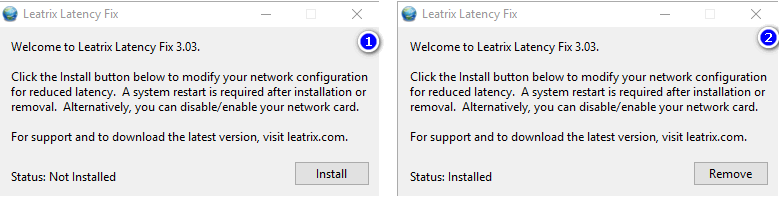
9) Брандмауэр и антивирусы
Еще один момент на котором бы хотелось заострить внимание - это работа антивируса и брандмауэра (часто они объединены в одну защитную программу, называемую антивирусом). По умолчанию, брандмауэр недоверчиво относится к незнакомым его программам и, по умолчанию, спрашивает вас, давать ли доступ к сети той или иной программе.
Все эти проверки часто сказываются на работе игр. Рекомендую: либо внести игру в список доверенных приложений, либо на время игры отключать брандмауэр (да и антивирус). Благо, что на многих современных антивирусах уже есть игровой режим...
Как запретить любой программе доступ к интернету -
10) Установка спец. утилит, повышающих приоритет игр
Ну и последнее, сейчас есть достаточно много утилит, которые могут задать максимальный приоритет для игры (во время ее запуска), освободить ОЗУ, закрыть ненужные процессы - таким образом, все ресурсы ПК будут задействованы на игру (а не на посторонние задачи). Благодаря этому, удается не только снизить несколько пинг, но и ускорить работу самой игры.
Ускорение игр: лучшие программы и утилиты -
Надеюсь, после принятия комплекса мер - пинг ваш станет ниже.
На этом у меня всё, всем удачи!
Что такое ping в скорости интернета? Этот параметр обозначает задержку сигнала от компьютера пользователя до какого-нибудь сервера. Значение показывается в миллисекундах (это одна тысячная секунды). Чем меньше оно в многопользовательской игре, тем меньше задержка на различные действия, выполняемые в игровом софте. Сегодня рассмотрим подробнее, в чем измеряется пинг, какой он нормальный, как он взаимосвязан со скоростью подключения.
На ping влияют многие факторы: стабильность и скорость сетевого соединения, дальность сервера, с которым идет обмен данными, вид подключения, загруженность канала интернета.
Из-за высокого пинга в игре появляется много проблем с управлением, к которым можно отнести реакцию героя на действия юзера или непредвиденные телепортации остальных игроков. Повышение значения может произойти из-за нестабильного интернета, большого расстояния до узла подключения, функционирование фонового ПО, дающее дополнительную нагрузку. Если скорость пинга низкая, то все работает отлично, нет необходимости что-то менять. При высокой задержке обязательно нужно ее сократить.
Какой пинг нормальный, и как его узнать? Сделать это довольно просто:
- можно использовать командную строчку, имеющуюся в Виндовс. Открываете ее;

- вводите команду «ping наименование ресурса или ip адрес» (типа «ping gogle.ru»);

- появится информация о непосредственной задержке, а также число и % потерянных пакетов.
Что такое ping в скорости интернета: пользуемся дополнительными командами для проверки
Диагностировать задержку сигнала можно с помощью более сложных команд:
- ping -t позволяет запустить постоянную проверку параметра. Это помогает определить более точные значения или проверить стабильность подключения в течение долгого временного промежутка;

- tracert – используется для проведения трассировки до какого-нибудь ресурса или сервера. Это поможет выяснить, на каком именно этапе получается резкое повышение задержки или потери пакетов.

Другие команды, скорее всего не нужны будут простым пользователям компьютера, но для их просмотра можно просто вписать «ping» или «tracert» в командной строчке.
- Деактивировать все фоновые приложения или утилиты, которые нагружают интернет;
- Если используется Wi-Fi роутер, следует подключить ПК к сети через Ethernet-кабель. При полном использовании беспроводного подключения, сигнал становится слабее;
- Проверяйте, чтобы отсутствовали перегибы, обрывы, скрутки на Ethernet-кабелях;
- Не пользуйтесь драйверами для сетевых карт или роутеров, которые идут в комплекте с операционкой, они редко функционируют корректно. Лучше инсталлировать ПО от разработчика сетевой карты, вай-фай адаптера или модема;
- Если используется мобильная передача данных, следует обеспечивать стабильное качество сигнала, с помощью установки модема или 4G-роутера возле окна. Важно выбирать качественные usb-кабеля;
- Скачивайте самую новую версию браузера для выхода в сеть;
- Регулярно проверяйте компьютерное оборудование на присутствие вирусов и прочего вредоносного софта.
Если все вышеперечисленные пункты не помогли, стоит связаться с технической поддержкой провайдера, потому что он не обеспечивает высококачественный уровень интернет-соединения.
Уменьшаем пинг в играх
В этой процедуре помогут предыдущие инструкции, но есть и другие методы сокращения пинга:
- Во многих многопользовательских играх есть функция серверного выбора. Не нужно выбирать сервера, чересчур перегруженные или расположенные максимально далеко от вас;
- Использовать только официальный игровой софт;
- Ликвидировать сторонние модификации и аддоны, они часто серьезно нагружают процессор или интернет-канал;
- Иногда повышение ping возникает из-за нехватки мощности центрального процессора, в таком случае необходимо понизить графические параметры, которые влияют на CPU (видеокарта тут не учитывается);
- В настройках антивируса ОС активировать «Игровой режим», это прекратит загрузку обновлений и остальную фоновую работу;
- Для самых динамичных ПК игр не стоит использовать мобильную передачу данных. Качества этого подключения не хватит для хорошего геймплея, что может привести к серьезному увеличению показателей. Многие пользователи интересуются, зависит ли пинг от скорости интернета? Конечно, зависит. Так что скорость должна быть максимальной.
Что такое ping в скорости интернета? Как видите, от этого значения зависит качество работы компьютера. Старайтесь регулярно проверять этот показатель и держать его постоянным.
Если Вы часто играете в онлайн игры, то слово "пинг" Вам знакомо даже если Вы не особо сведущи в компьютерных сетях. В этой статье Вы узнаете вкратце что такое пинг и как его проверить, ну а более подробнее остановимся на том, как его снизить или сделать меньше. Так же попутно отвечу ещё на парочку вопросов связанных с ним.
Хочу заметить, что ничего сверхнового и иновационного Вы не узнаете. Всё это было и будет актуальным всегда и вполне вероятно Вы и так знали всё и без статьи, но думаю что некоторые не знают или не знают не всё.
Итак, начнём.
Что такое пинг?
Пинг - это время за которое передается на сервер и возвращается назад. Это можно сравнить с тем, за какое время вы дойдете до магазина и обратно домой. Вот как раз магазин будет сервером, Вы - клиентом (компьютером), а потраченное время - пингом. Измеряется пинг в миллисекундах (мс).
Как проверить (узнать) свой пинг?
Для того, чтобы определить свой пинг, можно воспользоваться обычной и командой ping .
Открываем и пишем туда адрес сайта или сервера. Например ping сайт
Здесь смотрим на последнюю строку "Приблизительное время приема-передачи в мс:" и Среднее
как раз и будет Вашим пингом к данному серверу (на примере 47)
Если же Вы хотите узнать свой пинг до сервера с игрой, то пишите в строку её адрес. Например сервера Counter Strike имеют связку ip:port (например 46.174.48.38:27229).
Пишем в командную строку ping 46.174.48.38
и узнаём.
Как Вы поняли, для определения вовсе не обязательно писать адрес(домен) сайта или сервера. Вполне достаточно его .
Как понизить пинг?
Что делать если пинг большой? Уменьшать! Логично...
На самом деле на пинг влияют множество факторов. Разумеется если у Вас мощный компьютер и высокоскоростной интернет, то Вы даже не задумаетесь над этим, но другим всё же приходится всячески искать способы уменьшения пинга дабы поиграть в игру или получить доступ к ресурсу быстрее.
Кстати, может быть многие из Вас задавались вопросом "Почему я сижу в интернете и видео онлайн смотрю нормально, а вот когда начинаю играть, то пинг сразу высокий?". Дело в том, что когда Вы играете в игру, то задействуется гораздо больше прозводительности как самого компьютера, так и сети, для отображения картинки в реальном времени.
Итак, начнём понижение пинга рассмотрев факторы, влияющие на него.
Пользуетесь USB-модемом? Ф топку его!
Пользуетесь одним оператором? Смените на другого.
Пользуйтесь дешевым тарифом? Берем подороже и повыше в скорости.
Да, хоть это и бьет по деньгам и не все могут позволить себе как проводное, так и смену оператора или тарифа, но всё же это самый действенный и безотказный способ для уменьшения пинга. Быть может разве что тариф не всегда помогает, но тут зависит от конкретного случая.
Тоже с одной стороны не все смогут это сделать т.к. он либо один, либо любимый, но всё же этот фактор влияет на пинг. Замечали, например, что в "контре" есть серверы с низким пингом сравнительно, а есть гораздо выше? Здесь дело в двух вещах:
1) Зависит от удаленности самого сервера. Например если В живете в Казани (и сервера провайдера вашего тоже), а сервер игры находится в Москве, то скорость будет одна. А вот если сервер игры находится в самой Казани (или ближе/дальше), то и пинг будет меньше (или больше, если дальше). Логично. Чем ближе сервера друг к другу, тем меньше им времени надо добраться друг до друга.
2) Зависит от количества маршрутизаторов между Вами и сервером. Истекает из первой зависимости. Чем дальше находитесь, тем больше расстояние и тем больше маршрутизаторов промежуточных чтобы Вас соединить.
Кстати, можете так же в командной строке посмотреть сколько маршрутизаторов присутствует на пути к серверу. Для этого есть команда Tracert 0.0.0.0 в которой нули заменяем нужными цифрами и получаем полную информацию.
Поэтому ищем сервер что поближе и играем на нём.
Может быть так, что не обновился или Вы сами про это не знали, что появилась новая версия. Так вот сама по себе нужная задача, а для сетевой карты это особо нужно если Вы хотите снизить пинг.
Многие игры имеют свои собственные команд для понижения пинга. Точнее эти настройки касаются интернет-соединения. Например для "контры" используются следующие основные команды:
Rate
- указывает какой размер информации в байтах будет передаваться за одну секунду.
Cl_updaterate
– указывает количество пакетов, принимаемых от сервера клиентом. Для определения размера одного получаемого пакета в байтах нужно разделить rate на данное количество.
Cl_cmdrate
– устанавливает сколько сетевых пакетов будет отсылаться серверу с Вашего компьютера, то есть клиента. Для определения размера одного отправляемого пакета в байтах необходимо разделить cl_rate на указанное количество.
Эти команды прописываются либо в консоль, либо напрямую в конфигурационный файл.
Точного значения Вам мало кто даст т.к. они индивидуальны для разных провайдеров и серверов. Например кому-то комфортно играть с такими командами:
cl_updaterate 25
cl_cmdrate 25
rate 12500
а у других пинг меньше с такими командами:
cl_updaterate 101
cl_cmdrate 101
rate 25000
Это лучше вычислить самим опытным путём.
Я не буду заострять на этом внимание т.к. по этому поводу написано много статей и игр тоже много. Гугл в помощь
Можно указать системе, что кое-какой процесс (а именно наша игра) требует бОльшего внимания, а следовательно ей будет отведено больше всех ресурсов. Дело тут в приоритете. Обычно он для всех средний.
Итак, запускам игру, затем нам нужно запустить любым удобным способом, а затем найти процесс с игрой и поставить ему приоритет "Высокий" или "Выше среднего".
Так же в некоторых случаях можно наоборот понизить приоритет. Делаем то же самое, но приоритет уже ставим "Низкий" или "Ниже среднего".

Это нужно делать каждый раз при запуске игры.
Чтобы немного автоматизировать этот процесс, нужно создать в папке с игрой cmd файл содержащий приоритет. Текст в нём будет такой:
start /belownormal wow.exe (для World of Warcraft)
start /belownormal L2.exe (для Lineage)
start /belownormal hl2.exe -game cstrike (для Counter-Strike: Source)
start /belownormal hl.exe -game cstrike (для Counter-Strike 1.6)
Ну и так далее. В зависимости от того, какому процессу (файлу) Вы задавали приоритет.
Текст выше делает приоритет "Ниже среднего". Если заинтересовались и нужно больше - пишите в комментариях.
Кто-то может назвать это бесполезным занятием, т.к. онлайн игры используют UDP, а он работает поверх IP, и TCP настройки бесполезны (а менять мы будем именно их), но всё же хочу чтобы Вы знали что есть такие параметры.
ВНИМАНИЕ! Перед изменением , обязательно сделайте бэкап !!!
Итак, нам нужны следующие разделы и такие параметры:
HKEY_LOCAL_MACHINE\SYSTEM\CurrentControlSet\Services\Tcpip\Parameters\Interfaces\
Ищем наш сетевой интерфейс (если не знаете какой - придется делать во всех) и меняем параметр TcpAckFrequency на 1
Данный параметр заставляет отправлять подтверждающее сообщение TCP/IP после каждого полученного сегмента и не ждать следующего.
HKEY_LOCAL_MACHINE\SOFTWARE\Microsoft\MSMQ\Parameters
Параметр TCPNoDelay делаем 1
Этот параметр снижает задержку за счет отключения одного из внутренних алгоритмов Windows (Nagle algorithm).
HKEY_LOCAL_MACHINE\SOFTWARE\Microsoft\Windows NT\CurrentVersion\Multimedia\SystemProfile
Параметр NetworkThrottlingIndex ffffffff (шестнадцатеричное значение).
Данный параметр убирает ограничения для не мультимедийного трафика.

Так же есть ещё дополнительные параметры, которые не особо виляют, но всё же...
HKEY_LOCAL_MACHINE\SYSTEM\CurrentControlSet\Services\Tcpip\Parameters
SackOpts - 1 (0 - отключение). Выборочная передача поврежденных данных.
EnablePMTUDiscovery - 1 (0 - отключение). Автоматически определять максимальный размер передаваемого блока данных.
EnablePMTUBHDetect - 1 (0 - отключение). Включает алгоритм обнаружения маршрутизаторов типа "черная дыра".
DisableTaskOffload - 0 (1 - отключение). Позволяет разгрузить центральный процессор, освободив его от вычислений контрольных сумм для протокола TCP, переложив эту задачу на сетевой адаптер.
DefaultTTL - 64 (чтобы отключить - удалите этот параметр). Определяет максимальное время нахождения пакета IP в сети, если он не может попасть на узел назначения. Это позволяет значительно ограничить количество маршрутизаторов, через которые может пройти пакет IP, прежде чем будет отброшен.
HKEY_LOCAL_MACHINE\SOFTWARE\Policies\Microsoft\Windows\Psched
NonBestEffortLimit - 0 . Отключает резервирование пропускной способности канала для QoS.
Если какого-то параметра нет - создайте.
Если не помогло - лучше вернуть всё как было (либо из бэкапа, либо по памяти).
Не надо винить потом меня что сломали что-то. Всё делаете на свой страх и риск!
Вполне возможно что они используют часть Вашего трафика на отсылку своих данных. Всё равно вирусы - это плохо. Поэтому проверяйте, ищите и устраняйте.
Антивирусы часто потребляют много ресурсов, в том числе и по передаче данных. Поэтому помочь может временное их отключение.
Отключайте на время всё возможное, что потребляет трафик - , онлайн видео (музыка), загрузка чего-то где-то (если знаете что и где) и т.д. В общем всё, что потребляет интернет-трафик.
Так же можно в Диспетчере посмотреть и завершить процессы, которые Вам знакомы и Вы знаете что они могут выходить в сеть.
И... ещё что-то, а что именно - думаю Вы сами напишите в комментариях как Вам удалось понизить пинг, а я дополню статью
Многие любители онлайн-игр сталкиваются с понятием «пинг». Когда он большой, в игре начинаются лаги, большая задержка, играть становится некомфортно. Как проверить пинг интернета? Ping-это время, за которое сигнал от вашего компьютера дойдет до сервера и вернется обратно. Измеряется в миллисекундах. Это означает, что при пинге 200(0,2 секунды) задержка между вами и сервером будет больше, чем при пинге 50(0,05 секунды).
Высокая задержка - это враг всех любителей онлайн-игр, да и обычных пользователей интернета. При обычном использовании интернета чем больше задержка между вами и сервером, тем дольше будет загружаться страница, откликаться на ваши действия. Многие задаются вопросом «А от чего зависит пинг?».
Причины высокого пинга
Причин может быть несколько:
- Низкая скорость сети.
- Проблемы на стороне провайдера.
- Проблемы на стороне сервера.
- Неполадки с компьютером.
Рассмотрим их все.

Как посмотреть ping вашего компьютера
Существуют способы узнать какой у вас ping. Есть ряд сайтов, которые проводят тест на пинг. Несколько таких сайтов: 2ip.ru, ping-test.ru, ping.com. Эти сайты подскажут вам пинг до ближайшего сервера. Чем дальше вы находитесь от сервера, тем больше ваш пинг, независимо от скорости интернета. Если ваш пинг меньше 50, у вас хороший интернет, если от 50 до 100, у вас интернет не самый плохой, но и высокой скоростью похвастаться не может, от 100 и более - у вас низкая скорость интернета. Также можно проверить пинг для определённого сайта с помощью командной строки Windows. Для этого нужно открыть командную строку. Далее нужно написать ping и адрес сайта. Вы увидите пинг и прочую статистику.
Способы уменьшить ping
Ping вы узнали, но как его уменьшить? Есть несколько способов. Для начала, остановите все загрузки . Ведь если вы просматриваете фильм и одновременно скачиваете сериал или игру, ваша скорость заметно понизится, а ping возрастет, в результате чего фильм будет постоянно подгружаться, а сериал или игра будет скачиваться дольше. Также можно закрыть лишние вкладки, в которых играет музыка или идет видео.
Как уменьшить задержку в играх
 Во время игры можно отключить антивирус, ведь он тоже влияет на скорость интернета, проверяя весь входящий траффик. При возможности используйте проводной интернет
, а не Wi-Fi. Также можно сменить сервер, где задержка более низкая. Возможно, драйвера вашей сетевой карты устарели и их следует обновить. Для этого перейдите на сайт производителя сетевой карты, скачайте новейшие драйвера и установите их, предварительно удалив старые.
Во время игры можно отключить антивирус, ведь он тоже влияет на скорость интернета, проверяя весь входящий траффик. При возможности используйте проводной интернет
, а не Wi-Fi. Также можно сменить сервер, где задержка более низкая. Возможно, драйвера вашей сетевой карты устарели и их следует обновить. Для этого перейдите на сайт производителя сетевой карты, скачайте новейшие драйвера и установите их, предварительно удалив старые.
Ну и самое очевидное, смените провайдера или тариф , в котором будет больше скорости. Если сервер находится в другой стране, вам помогут VPN или прокси . Также перед игрой отключайте все программы, использующие интернет, в них нет необходимости. Можно повысить приоритет игры в диспетчере задач.
Отключение программ, использующих интернет
Следует отключить программы, которые используют интернет. Такие программы, как Skype, Teamspeak, различного вида браузеры и т. д. Ведь во время игры вы их не используйте, а в это время они нагружают вашу сеть достаточно, чтобы возникли проблемы с интернетом. Но если вы играете с другом, нет смысла отключать Skype или Teamspeak.
Заключение
 Существует множество причин, из-за которых высокий пинг. Если высокий пинг на сервере игры только у вас, значит, вы живете слишком далеко от сервера или у вас проблемы с сетью или компьютером. Но если у всех на сервере проблемы с пингом, то это проблема игры. Не забывайте останавливать все загрузки и отключать антивирус перед игрой
, это может существенно повлиять на ваш ping и производительность компьютера в целом.
Существует множество причин, из-за которых высокий пинг. Если высокий пинг на сервере игры только у вас, значит, вы живете слишком далеко от сервера или у вас проблемы с сетью или компьютером. Но если у всех на сервере проблемы с пингом, то это проблема игры. Не забывайте останавливать все загрузки и отключать антивирус перед игрой
, это может существенно повлиять на ваш ping и производительность компьютера в целом.
Следует отключить программы, которые используют интернет. Такие программы, как Skype, Teamspeak, различного вида браузеры. Проверяйте компьютер на вирусы. Используйте VPN или прокси если вы живете далеко от нужного вам сервера. Также можно изменить настройки реестра, делать чего я вам не рекомендую.
Каждый современный ребенок, живущий видео-играми, да и взрослый тоже, наверняка неоднократно сталкивался с таким понятием, как «пинг». Также он является неотъемлемой частью налаживаемых мастером компьютерных сетей. Далее рассмотрим более подробно, что данное понятие значит и как уменьшить пинг, чтобы оптимизировать игровой процесс или работу сети.
Что такое пинг и как его проверить
Пинг – это временной промежуток, за который один информационный пакет передается от клиента к серверу и возвращается. Ассоциируя данный процесс с реальной жизнью, можно сказать что пинг – это как время, затрачиваемое на переход от дома до магазина и на обратную дорогу. Магазин является сервером, а человек – клиентом. Единица измерения – миллисекунда (мс).
Для определения пинга ОС Windows достаточно войти в командную строку, введя команду cmd в меню «Выполнить», что вызывается комбинацией клавиш «WIN»+«R», или поисковую строку меню «Пуск».
Затем, необходимо ввести команду «ping» и через пробел указать адрес удаленной машины/сайта, соединение с которым будет проверяться.
Как видно на скриншоте, основная информация позволяет увидеть среднее значение и определить наличие его резких изменений при плохом соединении.
Как уменьшить пинг - актуальные способы
Существует ряд основных действий, во время которых пользователю может прийти мысль о том, что следует уменьшить значение пинга относительно подключения к тому или иному серверу/сайту. Конечно же, это необходимо, когда речь идет об игре в онлайн видеоигры, где он очень сильно влияет на то, как складывается ход сражения у игрока. Также это может потребоваться при наладке цельной компьютерной сети, где без качественного соединения просто не обойтись.
Если он чрезмерно высок или постоянно «скачет» относительно любого из направлений подключения клиента к серверу, то возможно проблема заключается в следующем:
- Плохое интернет-соединение. Исправляется следующим образом: меняется способ подключения к сети (модем меняется на прямое кабельное подключение или другое), меняется провайдер, если низкокачественное соединение является его недоработкой, обновляется тариф для увеличения пропускной способности, выделяемого клиенту канала.
- Устаревший драйвер сетевой карты. Все достаточно просто – его необходимо обновить, скачав необходимые файлы с сайта производителя или любого другого тематического ресурса.
- Вирусы, список автозагрузки, загрузчики. Все перечисленное может оказывать свое негативное воздействие на скорость работы сети. Естественно, от вирусов систему нужно очищать, список автозагрузки корректировать, оставляя лишь необходимое, загрузчики отключать на момент игры или любых других действий, связанных с подключением к определенному серверу. Последнее особенно касается torrent-клиентов, которые при загрузке могут «забивать» собой весь выделенный пользователю интернет-канал.
Также можно сделать определенные изменения системного реестра, но делать это стоит с осторожностью, помня о том, что последствия выполненных действий с реестром иногда достаточно сложно исправлять.
Запустив реестр командой «regedit», введенной в тех же пунктах, что и для командной строки, необходимо проделать следующие действия:
Не существующие параметры можно создавать, но, опять же, напоминаем, что лучше внесение подобных изменений доверить специалисту, который уверенно чувствует себя при настройке конфигураций системного реестра. Все эти действия помогут уменьшить, но будьте внимательны.
Как уменьшить пинг на модеме
Люди, использующие для подключения к интернету 3G модемы – это отдельная категория пользователей. Проблема работы с подобным оборудованием заключается в том, что они улавливает сигнал от мобильных вышек различных операторов, но сам этот сигнал может блокироваться чем угодно. Все действия по улучшению работы 3G модема и уменьшению пинга, требуют увеличения мощности самого устройства.

Опытные игроки и специалисты по работе с такими устройствами рекомендуют следующие способы усиления сигнала:

Каждое из этих действий положительным образом повлияет на скорость работы интернета и значительно уменьшит пинг. Проверять уровень соединения можно через приложение MDMA (Mobile Data Monitoring Application), которое после скачивания и запуска определит подключенный модем (может не с первого раза), а затем выдаст значение качества сигнала в единицах dbm. Динамическое считывание информации в режиме реального времени с задержкой в 5-30 секунд позволит определить наилучшее место для размещения модема.
Как уменьшить пинг в играх
Наконец мы подошли к самому главному этапу, поскольку уменьшение в онлайн-играх волнует пользователей больше всего, ведь плохое интернет-соединение и прочие его дефекты сказываются на их успешности в ходе сражений. Рассмотрим внесение необходимых настроек на примере двух очень популярных игр: World Of Tanks и Counter-Strike: Global Offensive.
Как уменьшить пинг в КС ГО
При игре в КС ГО изменять пинг можно всеми средствами, описанными выше, а также посредством грамотного внесения изменений в параметры запуска. Для этого необходимо войти в библиотеку игр платформы STEAM и выбрать в ней КС ГО. Дальнейшие действия показаны на скриншоте.
В открывшемся окне жмем «Установить параметры запуска» и в появившуюся строку вносим значения, показанные на скриншоте.
Также игроку для запуска соревновательного режима рекомендуется указать игре на оптимальный пинг, чтобы она не подбирала ему сервера больше определенной планки, если такое, конечно же, возможно. Для этого в меню «Настройки» – «Параметры игры», необходимо установить ползунок на минимальное значение.
Как уменьшить пинг в World Of Tanks
Особенность World Of Tanks является то, что игра осуществляется на большом количестве серверов, каждый из которых размещен регионально в разных местах. Ниже указано географическое размещение основных серверов из русского кластера игры.
Контролировать его можно посредством установки специальной игровой модификации или софта, как, к примеру, WOT Pinger.
С помощью данного софта можно отследить наиболее оптимальные для игры сервера и использовать исключительно их.
Таким образом, можно сделать вывод, что пинг оказывает значительное воздействие на эффективность работы с определенными серверами/сайтами. Чтобы его уменьшить, можно использовать любой из выше предложенных способов. Также можно обратиться к специалистам, которые внесут необходимые настройки в систему и конкретные приложения, значительно ускорив работу компьютера/ноутбука. Такую же настройку рекомендуется заказать и у провайдера, где пользователю смогут подсказать, какой скоростной тариф доступа к сети Интернет будет для него значительно выгоднее.
















